Eliminar el virus Netflix (Instrucciones gratuitas) - Guía de eliminación
Guía de eliminación del virus Netflix
¿Qué es Virus de Netflix?
Virus de Netflix – un nombre usado para describir toda la serie de amenazas para Netflix
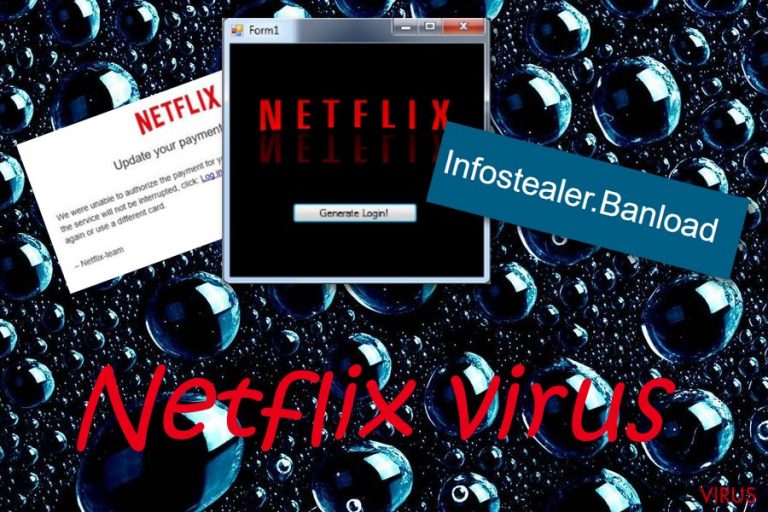
Virus de Netflix es un amplio término usado para describir varias formas de malware que incluyen el nombre de la bien conocida página de visualización de películas y series, Netflix. Los usuarios de todo el mundo inician sesión en esta aplicación numerosas veces al día, lo cual da a los criminales buenas condiciones para apuntar a un amplio espectro de la sociedad. Los malwares de Netflix incluyen diferentes tipos de amenazas tales como estafas, contenido publicitario e incluso Troyanos y virus ransomware. Todas estas infecciones pueden causar más o menos consecuencias peligrosas. Sin embargo, si has detectado alguno de estos virus en el sistema de tu ordenador, necesitas deshacerte de él de inmediato.
Netflix es un servicio basado en vídeos Americado que fue fundado en 1997 por Reed Hastings y Marc Randolph. Desde entonces, esta página web ha obtenido 154 millones de usuarios por todo el mundo y su popularidad no parece disminuir con el paso de los años. Continuamente, los hackers y desarrolladores de terceros han encontrado modos de hacer mal uso del nombre de este servicio para generar beneficios.
| Nombre | Virus Netflix |
|---|---|
| Tipos de malware | Estafas, adwares, spywares, troyanos, ransomwares |
| Niveles de peligro | Medio y alto, dependiendo del tipo de malware |
| Medios de distribución | Emails spam, redes de terceros, enlaces y anuncios infecciosos |
| Tácticas de prevención | Usar protección antivirus legítima, evitar redes peer-to-peer, alejarse del contenido sospechoso que pulula por Internet |
| Amenazas similares | Virus Instagram, virus Facebook, virus Pinterest, virus LinkedIn |
| Objetivos | Reunir información sensible, pedir pagos, etc. |
| Herramientas de detección | FortectIntego software |
| Proceso de eliminación | Usar herramientas automáticas para limpiar adecuadamente el virus |
Sin embargo, Netflix no es la única red conocida que ha sido mal usada para distribuir malware. Por ejemplo, los virus de Instagram, Facebook, Pinterest, LinkedIn son también nombres comúnmente conocidos. Las ciber amenazas más populares incluidas en esta serie de malware son de distinto tipo de aplicaciones estafa y programas adware.
El término «virus Netflix» ha alcanzado la superficie muchas veces. Los usuarios han estado quejándose sobre los molestos anuncios pop-up que llegan desde Netflix.com. La compañía en sí misma ha dado una clara respuesta, y es que en su página web no se carga ningún contenido publicitario en las pestañas de los miembros y visitantes. Los pop-ups sospechosos de Netflix están supuestamente causados por malware o adware.
Luego, la serie de estafas de Netflix empezaron a atacar la información personal de los usuarios. Estos tipos de estafas pueden estar relacionadas con el robo de datos bancarios, detalles de autentificación y otros tipos de datos de clientes sensibles. La principal fuente de distribución de aplicaciones estafa suelen ser páginas webs infectadas, pop-ups cuestionables y otros directorios.
Además, los virus Netflix traen incluso formas de malware muy peligrosas tales como troyanos que se difunden a través de un falso software de Netflix. El virus troyano es conocido como Infostealer.Banload. También, hay un ransomware que infecta los ordenadores de los usuarios a través del sospechoso Netflix Login Generator. Conoce más sobre este malware y otras versiones de virus Netflix leyendo el siguiente texto.
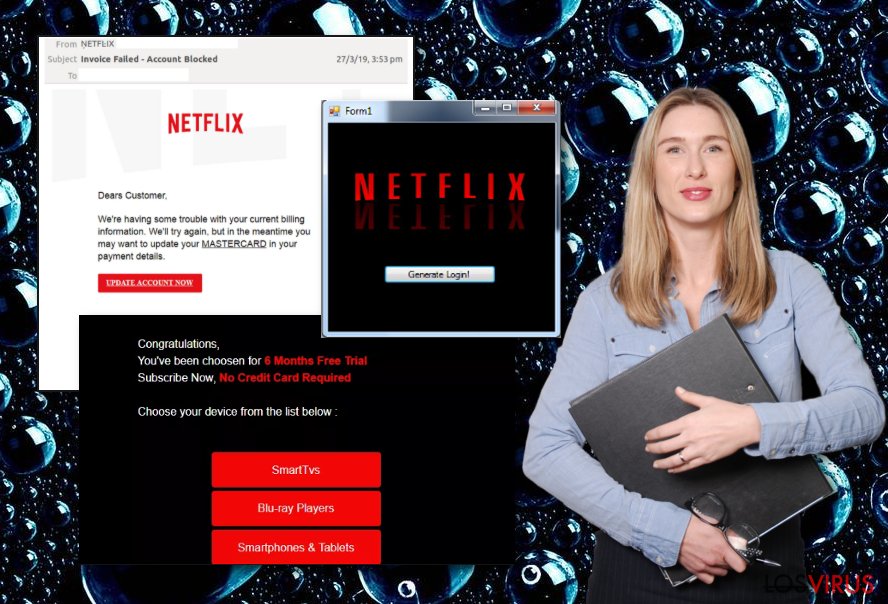
Adicionalmente, si te interesa conocer la eliminación de algún virus Netflix, puedes encontrar la información bajo este artículo. Estos pasos incluyen la prevención de actividades maliciosas en Windows, algunas funciones de recuperación de datos si un ransomware te ha afectado y algunos programas automáticos de reparación.
Si crees que algún tipo de amenaza está pululando por el sistema de tu ordenador pero no sabes cuál es exactamente, deberías ejecutar una comprobación completa del sistema con una herramienta como FortectIntego. Una vez que el ordenador sea comprobado, serás capaz de buscar todos los directorios infectados y de eliminar el virus Netflix de la máquina por completo para prevenir su reaparición de nuevo.
Diferente tipos de estafas hacen mal uso del nombre de Netflix
Suscripción gratuita a Netflix durante un año
Esta aplicación estafa ha sido creada para robarle a la gente su información personal ofreciéndoles un falso año gratuito de suscripción a Netflix. Los hackers intentan engañar a los usuarios declarando que esta suscripción es un regalo por usar los servicios de Netflix durante 9 años desde ahora. Si decides hacer click en la sección de «Join now», se te pedirá insertar tu nombre, apellido, email, credenciales e incluso tu dirección. NO lo hagas, ya que esto puede generar un robo de identidad.
Precio especial por los 25.000 suscriptores
Esta es otra engañosa estafa que intenta manipular a los usuarios de Netflix. Declara que los primeros 25.000 suscriptores de la oferta especial serán premiados con un atractivo precio para los servicios de Netflix durante un año. Esta estafa también pide a los usuarios algo de información personal sobre sí mismos y el tipo de tarjeta de crédito. Deberías evitar hacerlo si no quieres perder el dinero de tu cuenta o que tus datos queden expuestos.
Tu membresía de Netflix va a ser cancelada
La estafa tiene éxito entre los usuarios que no quieren dejar de usar Netflix. Sin embargo, los hackers declaran falsamente que las tarjetas bancarias de las víctimas no han sido aprobadas y que deberías ser actualizados sus detalles cuanto antes si ls usuarios no quieren perder su suscripción a la página de Netflix. Sin embargo, no caigas en creer estas mentiras, ya que si aceptas «actualizar» los datos de tu tarjeta, te redireccionarán a una página sospechosa donde necesitarás introducir tu información personal.
Imposible facturar tu suscripción
Esta variante es cercanamente familiar con la previa. A los usuarios se les da información sobre pagos sobre sus cuentas bancaria que no pueden ser transferidos a la suscripción de Netflix. Como resultado, la gente tiene que actualizar sus credenciales y proporcionarlas una vez más. Te recomendamos encarecidamente que no hagas esto, ya que te llevará a una página estafa cuyo objetivo es robarle las credenciales a la tarjeta de crédito de los usuarios y su información bancaria.
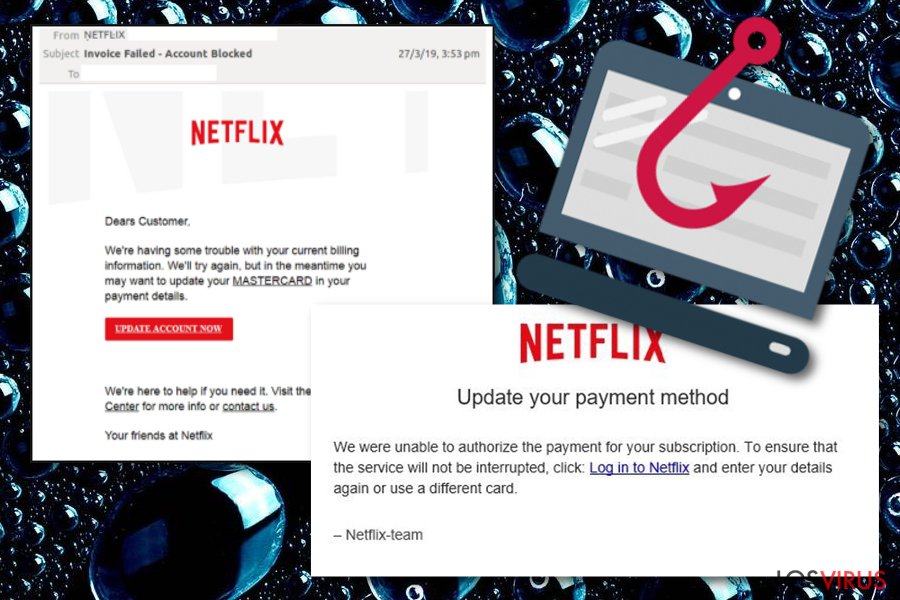
Netflix Email Virus
Las campañas de email phishing son la principal fuente de distribución de esta aplicación estafa. Los hackers atacan a usuarios aleatorios y les envían mensajes desleales. Este email estafa declara que alguna información en la cuenta del usuario falta o parece ser incorrecta. Se le pide a las víctimas actualizar sus cuentas o serán eliminadas tras las 72 horas. Evita pulsar sobre el botón «Verify Now» ya que puedes ser conducido a páginas webs maliciosas.
Anuncios pop-up de Netflix – sospechoso contenido promovido por adware
Los anuncios pop-up de Netflix son otro de los tipos de virus de Netflix. Al hablar sobre Netflix.com, la página web original, ésta proporciona servicios de visualización de películas y series y no promueve ningún tipo de contenido publicitario. La organización en sí misma declara que sus servicios no producen ningún anuncio pop-up, por lo que si estás viendo este contenido, algún tipo de programa potencialmente sospechoso está forzando una muestra de anuncio.
Si el sistema de tu ordenador ha quedado comprometido por una aplicación publicitaria, los signos de esta amenaza aparecerán en las aplicaciones de tu navegador. Los programas adware son capaces de hackear la página de inicio del navegador e inyectar extensiones y add-ons falsos en sus configuraciones. Ten en cuenta que este tipo de virus de Netflix puede afectar a navegadores como Google Chrome, Mozilla Firefox, Internet Explorer, Microsoft Edge, o Safari.
Es importante prevenir la aparición de los anuncios de Netflix, ya que este tipo de contenido puede estar relacionado con numerosas actividades indeseadas. Antes de nada, esta publicidad sobrecarga la pantalla completa del ordenador con contenido desleal y ralentiza el trabajo de tu ordenador. Esto ocurre porque el adware se come los recursos del sistema con el fin de mostrar su contenido publicitario.
La publicidad sospechosa también puede tener una función de redirección. Esto significa que los pop-ups molestos pueden conducirte a páginas webs de terceros, algunas de las cuales pueden flaquear de seguridad e incluir objetos maliciosos. El mejor modo de eliminar la publicidad sospechosa y el adware en sí mismo es usando una herramienta de limpieza de ordenador automática. Sin embargo, puedes también usar estos pasos para limpiar tus navegadores:
- Ve a tu navegador y haz click en los tres puntos localizados en la esquina superior derecha de tu ventana.
- Continúa a Configuración y desliza hacia que veas Avanzado.
- En Privacidad y Seguridad abre Ajustes del sitio y luego selecciona Notificaciones.
- Bloquea o elimina las URLs sospechosas de la lista.
Las versiones más avanzadas y maliciosas de los malwares de Netflix
Nuestro equipo de expertos ha realizado investigaciones y hemos detectado que hay muchos tipos de virus diferentes de Netflix pululando por Internet. Hay versiones menos peligrosas, como estafas, las cuales no pueden dañarte si no te las crees y hay otras formas de malware como troyanos y ransomwares que se difunden también con el nombre de Netflix. Vamos a introducir estas últimas:
Ransomware Netflix
Los ciber criminales han encontrado un modo de hacer un mal uso del nombre de Netflix para sus oscuras actividades. Un malware de encriptación de archivos y que demanda pagos ha sido llamado ransomware Netflix, también detectado como RANSOM_ NETIX.A. Es conocido que esta peligrosa infección aparece en los ordenadores de las víctimas engañándoles bajo el falso «Generador de Login de Netflix», el cual posee una carga explosiva maliciosa.
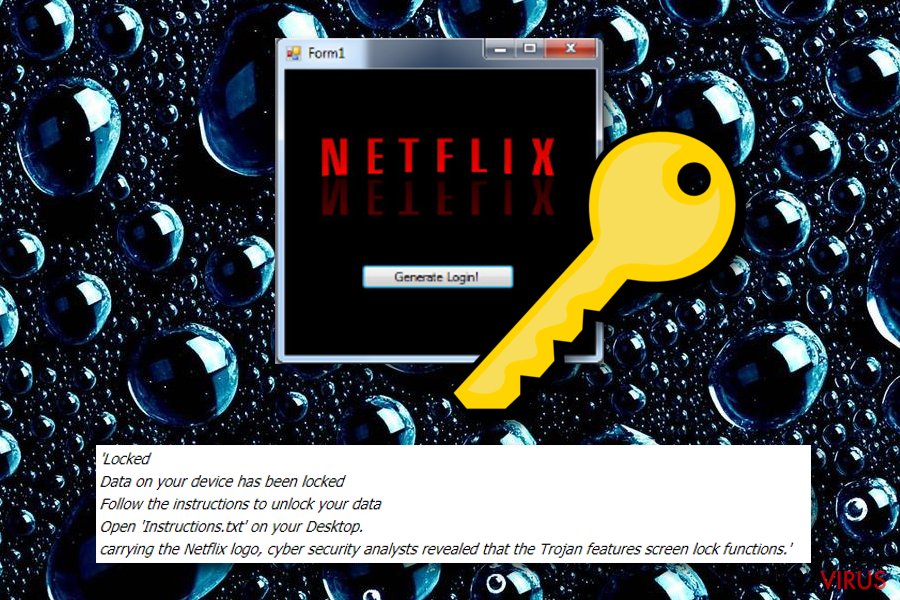
El programa malicioso engaña a los usuarios proporcionándoles falsas promesas de que serán capaces de usar la aplicación de Netflix sin ningún coste simplemente usando su generador de claves. Si la persona se cree esta táctica, el ransomware comienza a ejecutarse remotamente en el ordenador afectado y comienza a bloquear todos los datos que encuentra en la máquina usando una mezcla de dos cifradores populares: AES y RSA.
Una vez que el ransomware Netflix está en el ordenador de la víctima, comenzará a demandar un pago con el fin de recibir una herramienta de desencriptación para desbloquear los archivos infectados. Ten cuidado, ya que el malware puede mostrar una pantalla de bloqueo e intentar robarte el dinero con esta clase de mensajes:
Locked
Data on your device has been locked
Follow the instructions to unlock your data
Open 'Instructions.txt' on your Desktop.
carrying the Netflix logo, cyber security analysts revealed that the Trojan features screen lock functions.
El troyano Infostealer.Banload se difunde a través de campañas phishing
Este malware troyano también se centra en proporcionar falsa información sobre el uso gratuito de Netflix con el fin de engañar a los usuarios a descargar un virus en sus sistemas. La carga explosiva maliciosa (en forma de archivos particulares) es enviada al sistema pareciendo un programa oficial de Netflix.
Así es como el troyano Infostealer.Banload hace mal uso del nombre de Netflix con el objetivo de alcanzar el sistema. Una vez que el malware es instalado, comienza a reunir la información personal sobre el usuario y el sistema del ordenador. Luego, este tipo de datos puede ser mal usado con propósitos maliciosos, por ejemplo, para robo de identidad.
También se sabe que algunos ladrones que roban información personal algunas veces coloca información sensible en la web profunda con el objetivo de obtener beneficios. Adicionalmente, los troyanos pueden inyectar numerosas cargas explosivas maliciosas, ejecutar procesos maliciosos en el segundo plano, hacer un sobreuso de los recursos del sistema e inyectar en secreto otros malwares.
Falsas apps de Netflix traen consigo malwares para Android
Este tipo de malware es más bien una única versión de la categoría de virus Netflix. Los hackers han creado una aplicación aparentemente oficial de Netflix que se instala en los dispositivos Android. Una vez que el usuario accede a este falso icono en su dispositivo, desparece haciendo que la persona crea que ha sido eliminado del teléfono.
Sin embargo, es entonces cuando el programa spyware comienza a funcionar y a controlar, realizando acciones maliciosas. El malware tiene la capacidad de acceder al micrófono y cámara del dispositivo. También permite a los criminales ver las imágenes del usuario, lista de contactos, mensajes SMS y similares localizaciones. Por cierto, este spyware es capaz de deshabilitar las aplicaciones antivirus en dispositivos móviles.
Técnicas de distribución de malwares y consejos para prevenirlas
De acuerdo con los expertos en tecnología de NoVirus.uk diferentes tipos de malware son comúnmente difundidos a través de emails phishing, redes P2P, enlaces infectados y publicidad, softwares desactualizados (por ejemplo, anti-malwares) y a través de fuentes de terceros similares. El mejor modo de prevenir la reaparición del malware en tu máquina es:
- Clasifica siempre tus emails. Elimina todos los sospechosos si no esperabas recibir nada. Además, usa una herramienta anti-malware para comprobar cada archivo adjunto que recibas junto a tus mensajes email.
- Deja de usar fuentes de descargas de terceros. Evita descargar vídeo y películas de redes como The Pirate Bay, Torrents y similares páginas. Usa solo las configuraciones Personalizadas o Avanzadas para tus descargas e instalaciones.
- Mantén siempre tus protecciones anti-malware y anti-virus activas en el sistema de tu ordenador. Asegúrate de mantenerlos actualizados, ya que los criminales también usan programas desactualizados para conseguir sus ilegítimos objetivos.
Técnicas de eliminación de los virus Netflix
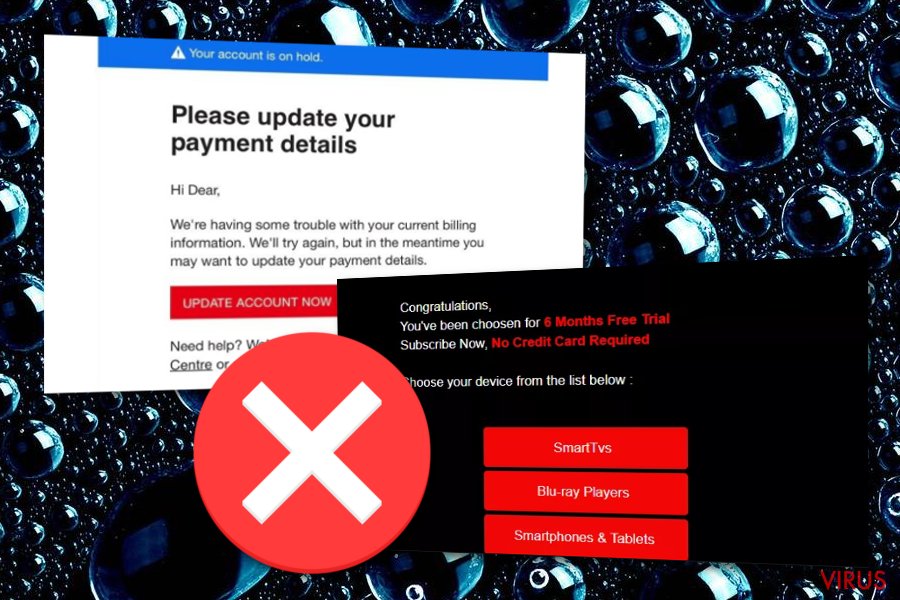
Si has sido infectado con una específica forma de malware Netflix, tienes que deshacerte de ella del sistema de tu ordenador antes de que cause varios problemas. Puedes usar un programa anti-malware específico que mejore todo el proceso por ti detectando todas las posibles localizaciones infectadas. Nuestras sugerencias son intentar usar FortectIntego, SpyHunter 5Combo Cleaner, o Malwarebytes.
No deberías intentar eliminar el virus Netflix por ti mismo si no tienes la suficiente experiencia en la eliminación de esta clase de virus. Sin embargo, nosotros tampoco recomendamos la eliminación manual para usuarios con experiencia si la causa del problema es un malware avanzado como un troyano o un virus ransomware.
Además, si has quedado infectado con un virus ransomware, puedes echar un vistazo a la guía de recuperación de datos, cuyos pasos pueden ayudarte a restaurar los datos bloqueados. Encontrarás también las opciones para reiniciar tu sistema, las cuales pondrán fin a las actividades maliciosas y mejorarán el proceso de eliminación de cualquier virus Netflix.
Guía de eliminación manual del virus Netflix
Ransomware: Eliminación manual de ransomware en Modo Seguro
Reinicia tu sistema en Modo Seguro con Funciones de Red para deshabilitar los procesos maliciosos en el sistema de tu ordenador:
¡Importante! →
La guía de eliminación manual puede ser demasiado complicada para usuarios normales de ordenador. Requiere conocimiento técnico avanzado para ser seguida correctamente (si archivos vitales del sistema son eliminados o dañados, puede resultar en un compromiso completo de Windows), y también puede llevar horas completar. Por ello, te recomendamos encarecidamente que uses el método automático provisto provisto arriba.
Paso 1. Acceder en Modo Seguro con Funciones de Red
La eliminación manual de malware es mejor que sea eliminada en el ambiente de Modo Seguro.
Windows 7 / vista / XP
- Click en Inicio > Apagar > Reiniciar > Aceptar
- Cuando tu ordenador se active, empieza a pulsar el botón F8 (si esto no funciona, intenta con F2, F12, Supr etc. – todo depende del modelo de tu placa base) múltiples veces hasta que veas la ventana de Opciones de Inicio Avanzadas.
- Selecciona Modo Seguro con Funciones de Red desde la lista.

Windows 10 / Windows 8
- Click derecho en el botón Inicio y selecciona Configuración.

- Desliza hasta abajo y selecciona Actualizaciones y Seguridad.

- En el panel izquierdo de la ventana, elige Recuperación.
- Ahora desliza hasta encontrar la sección Inicio Avanzado.
- Click en Reiniciar ahora.

- Selecciona Solucionador de Problemas.

- Ve a opciones Avanzadas.

- Selecciona Ajustes de Inicio.

- Pulsa Reiniciar.
- Ahora pulsa 5 o haz click en 5) Habilitar Modo Seguro con Funciones de Red.

Paso 2. Acabar con los procesos sospechosos
El Administrador de Tareas de Windows es una útil herramienta que muestra todos los procesos en segundo plano. Si el malware está ejecutando un proceso, necesitas acabar con él:
- Pulsa Ctrl + Shift + Esc en tu teclado para abrir el Administrador de Tareas de Windows.
- Click en Más detalles.

- Desliza hasta la sección de procesos en segundo plano y busca cualquier cosa sospechoso.
- Click derecho y selecciona Abrir localización del archivo.

- Vuelve a procesos, click derecho y selecciona Finalizar Tarea.

- Elimina los contenidos de la carpeta maliciosa.
Paso 3. Comprobar los programas de Inicio
- Pulsa Ctrl + Shift + Esc en tu teclado para abrir el Administrador de Tareas de Windows.
- Ve a la pestaña Inicio.
- Click derecho en el programa sospechoso y elige Deshabilitar.

Paso 4. Eliminar los archivos del virus
Los archivos relacionados con malware pueden encontrarse en varios sitios dentro de tu ordenador. Aquí están las instrucciones que pueden ayudarte a encontrarlos:
- Escribe Limpieza de Discos en la búsqueda de Windows y pulsa Enter.

- Selecciona el disco que quieras limpiar (C: es tu disco principal por defecto por lo que es probable que sea el que contenga los archivos maliciosos).
- Desliza por la lista de los Archivos a eliminar y selecciona lo siguiente:
Temporary Internet Files
Downloads
Recycle Bin
Temporary files - Selecciona Limpiar archivos del sistema.

- Puedes también buscar otros archivos maliciosos ocultos en las siguientes carpetas (escribe esas entradas en la Búsqueda de Windows y pulsa Enter):
%AppData%
%LocalAppData%
%ProgramData%
%WinDir%
Una vez hayas finalizado, reinicia el PC en modo normal.
Eliminar Netflix usando System Restore
Activa la Restauración del Sistema para deshabilitar las actividades realizadas por malware siguiendo esta guía:
-
Paso 1: Reinicia tu ordenador para Safe Mode with Command Prompt
Windows 7 / Vista / XP- Click en Start → Shutdown → Restart → OK.
- Cuando tu ordenador esté activo, comienza a pulsar F8 múltiples veces hasta que veas la ventana de Advanced Boot Options.
-
Selecciona Command Prompt de la lista

Windows 10 / Windows 8- Pulsa el botón Power en la pantalla de logueo de Windows. Ahora pulsa y mantén Shift, el cual está en tu teclado y haz click en Restart..
- Ahora selecciona Troubleshoot → Advanced options → Startup Settings y finalmente pulsa Restart.
-
Una vez que tu ordenador esté activo, selecciona Enable Safe Mode with Command Prompt en la ventana Startup Settings.

-
Paso 2: Restaura tus archivos del sistema y configuraciones
-
Una vez aparezca la ventana Command Prompt, inserta cd restore y haz click en Enter.

-
Ahora escribe rstrui.exe y pulsa de nuevo en Enter..

-
Cuando una nueva ventana aparezca, haz click en Next y selecciona tu punto de restauración que sea anterior a la infiltración de Netflix. Tras hacer esto, haz click en Next.


-
Ahora haz click en Yes para comenzar la restauración del sistema.

-
Una vez aparezca la ventana Command Prompt, inserta cd restore y haz click en Enter.
Bonus: Recuperar tus datos
La guía que se presenta a continuación te intentará ayudar a eliminar Netflix de tu ordenador. Para recuperar tus archivos encriptados, te recomendamos que uses una guía detallada por los expertos de seguridad de losvirus.es.Si tus archivos han sido encriptados por Netflix, puedes usar varios métodos para restaurarlos:
Data Recovery Pro es un programa para restaurar archivos:
Puedes usar esta herramienta de terceros e intentar recuperar algunos de los archivos individuales que hayan sido bloqueados por el ransomware Netflix.
- Descargar Data Recovery Pro;
- Sigue los pasos establecidos en Data Recovery e instala el programa en tu ordenador;
- Ejecútalo y escanea tu ordenador en busca de los archivos encriptados por el ransomware Netflix;
- Restauralos.
La Función de Versiones Previas de Windows puede permitirte recuperar algunos datos:
Si tenías habilitada la Restauración del Sistema, esta función puede permitirte recuperar algunos de los archivos encriptados.
- Encuentra un archivo encriptado que desees recuperar y haz click derecho en él;
- Selecciona “Properties” y ve a la pestaña “Previous versions”;
- Aquí, comprueba cada copia disponible del archivo “Folder versions”. Deberías seleccionar la versión que quieres recuperar y hacer click en “Restore”.
Intenta usar ShadowExplorer y restaurar tus archivos:
Si las Copias de Volumen de tus archivos/documentos encriptados no han sido destruidas o permanentemente eliminadas, deberías intentar usar este método.
- Descarga Shadow Explorer (http://shadowexplorer.com/);
- Sigue el Asistente de Configuración de Shadow Explorer e instala esta aplicación en tu ordenador.
- Ejecuta el programa y ve hacia el menú desplegable en la esquina superior izquierda para seleccionar el disco con tus datos encriptados. Comprueba qué carpetas son ahí;
- Click derecho en la carpeta que quieres restaurar y selecciona “Export”. Puedes también seleccionar dónde quieres que sea almacenada.
Aún no existe ningún desencriptador del ransomware Netflix descubierto.
Finalmente, deberías pensar en la protección contra crypto-ransomwares. Para poder proteger tu ordenador de Netflix u otros ransomwares, usa un anti-spyware legítimo, como FortectIntego, SpyHunter 5Combo Cleaner o Malwarebytes
Recomendado para ti
Elige un apropiado navegador web y mejora tu seguridad con una herramienta VPN
El espionaje online ha tenido un gran impulso en los últimos años y la gente cada vez está más interesada en cómo proteger su privacidad online. Uno de los básicos se basa en añadir una capa más de seguridad – elegir el navegador web más privado y seguro.
No obstante, hay un modo de añadir una capa extra de protección y crear una práctica de navegación web completamente anónima con la ayuda de la VPN Private Internet Access. Este software redirige el tráfico a través de diferentes servidores, dejando tu dirección IP y geolocalización ocultas. La combinación de un navegador seguro y la VPN Private Internet Access te permitirá navegar sin sentir que estás siendo espiado o afectado por criminales.
Copia de seguridad de los archivos para uso posterior, en caso de ataque de malware
Los problemas de software creados por malwares o pérdidas directas de datos debido a una encriptación puede conducir a problemas con tu dispositivo o daño permanente. Cuando tienes copias de seguridad actualizadas, puedes fácilmente recuperarte tras un incidente y volver a la normalidad.
Es crucial crear actualizaciones de tus copias de seguridad sobre cualquier cambio en tus dispositivos, por lo que puedes volver al punto donde estabas trabajando antes de que el malware modificase cualquier cosa o tuvieses problemas en tu dispositivo a causa de pérdida de datos o corrupción del rendimiento.
Cuando tienes una versión previa de cada documento importante o proyecto, puedes evitar frustración y pérdidas. Es bastante útil cuando aparecen malwares de la nada. Usa Data Recovery Pro para llevar a cabo la restauración del sistema.







